Se estiver usando iPhone, iPad ou outros dispositivos iOS, você deve ter feito backup com seu iCloud. E com ele, você pode facilmente restaurar seus dados de backup do iCloud para novos ou outros dispositivos iOS. Mas você já enfrentou tal problema, seu iPhone não pode restaurar a partir do backup do iCloud? Você sabe por que o erro aparece? E você sabe como resolver esse problema? Felizmente, neste artigo, apresentaremos o motivo e listaremos alguns métodos para ajudá-lo a corrigir o iPhone ou outro dispositivo iOS que não pode ser restaurado a partir do backup do iCloud.
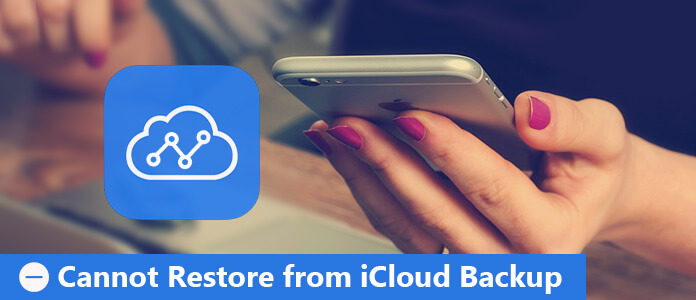
As causas do seu iPhone não pode restaurar a partir do backup do iCloud são várias. Pode ser um backup corrompido, sistema iOS incompatível, algo errado com a rede ou os servidores da Apple estão apenas ocupados. As razões são várias, então você não pode saber tudo sobre elas. Mas quando o seu iPhone não pode restaurar a partir do backup do iCloud, você pode optar por verificar primeiro a versão do sistema iOS e a conexão de rede.
Como você sabe, reiniciar o dispositivo às vezes pode ajudá-lo a resolver muitas questões, como o iPhone não pode ser restaurado do backup do iCloud. Portanto, se você está enfrentando esse problema agora, pode optar por reinicie seu dispositivo iOS para corrigir este erro.
Para iPhone 8 ou anterior:
Passo 1Pressione e segure o botão de energia superior ou lateral até ver o controle deslizante.
Passo 2Arraste o controle deslizante para desligar completamente o iPhone.
Passo 3Depois que o dispositivo desligar, você precisará pressionar e segurar o botão liga / desliga novamente até ver o logotipo branco da Apple aparecer na tela.
Para o iPhone X:
Passo 1Pressione e segure o botão Lateral e qualquer um dos botões de volume até ver o controle deslizante aparecer.
Passo 2Arraste o controle deslizante para desligar completamente o iPhone X.
Passo 3Agora pressione e segure o botão lateral novamente até ver o logotipo da Apple.
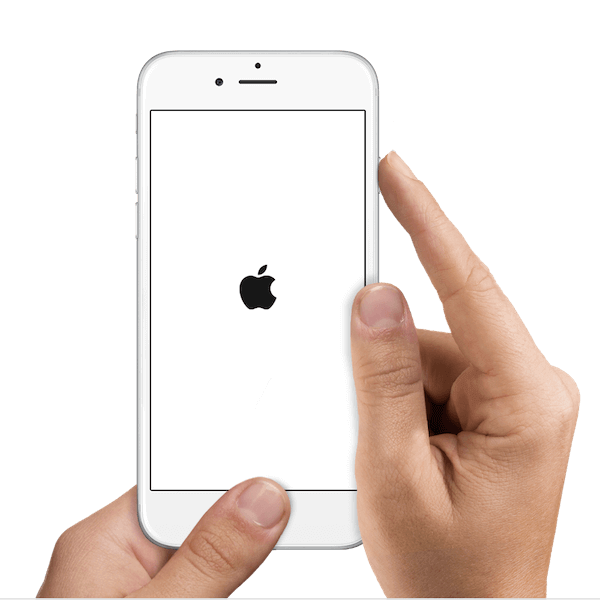
Se você não atualizou seu sistema iOS para o mais recente, isso pode fazer com que seu iPhone não consiga restaurar a partir do backup do iCloud. Portanto, ao enfrentar esse problema, verifique se o sistema iOS do seu iPhone foi atualizado para o mais recente. Se não, você pode seguir os próximos Passos.
Passo 1Conecte seu iPhone a uma rede Wi-Fi e certifique-se de ter energia suficiente. Ou você pode conectar seu iPhone a uma fonte de energia.
Passo 2Toque em Configurações no seu iPhone e escolha Geral. Na página Geral, escolha Atualização de Software.
Passo 3E agora você pode ver as informações de atualização. Basta tocar em Instalar agora e digitar sua senha para atualizar sua versão do iOS.
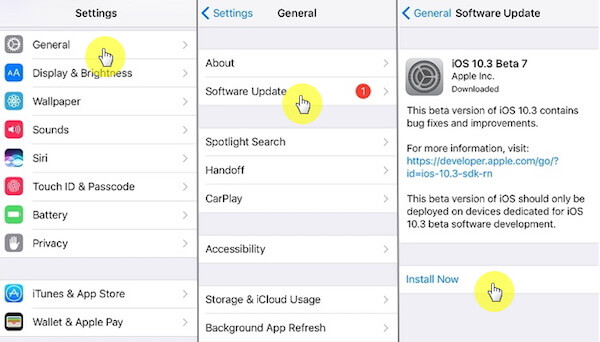
Quando o seu iPhone não pode ser restaurado do backup do iCloud, isso pode ser causado por um erro de rede. Talvez você possa escolher redefina suas configurações de rede para corrigir o seu iPhone não pode ser restaurado a partir do backup do iCloud. Mas você deve saber que as configurações de rede celular e Wi-Fi, incluindo redes e senhas salvas, bem como as configurações de VPN serão apagadas ou restauradas para os valores padrão.
Passo 1Na tela inicial, navegue em Configurações e escolha Geral.
Passo 2Toque em Redefinir na página Geral. E então você pode ver Redefinir configurações de rede e tocar nele.
Passo 3Digite sua senha e toque em Redefinir configurações de rede novamente para confirmar sua ação.
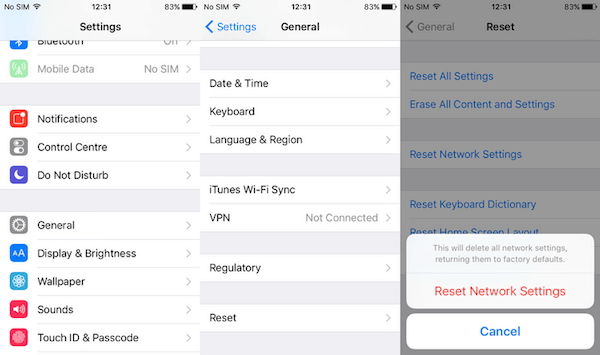
A última maneira básica de resolver o seu iPhone não pode ser restaurado do backup do iCloud é usar o iTunes para restaurar o backup. Você pode simplesmente seguir as próximas etapas para fazer esse trabalho.
Passo 1Baixe o iTunes no seu computador, a menos que você já o tenha. Conecte seu iPhone a um PC através de um cabo USB.
Passo 2Assim que seu iPhone for detectado pelo iTunes, você pode clicar no ícone do seu iPhone e verá a tela abaixo.
Passo 3Agora você pode simplesmente clicar em Fazer backup agora para fazer backup do seu iPhone. Se você já fez backup do seu iPhone, pode clicar em Restaurar backup e restaurar do backup do iCloud.
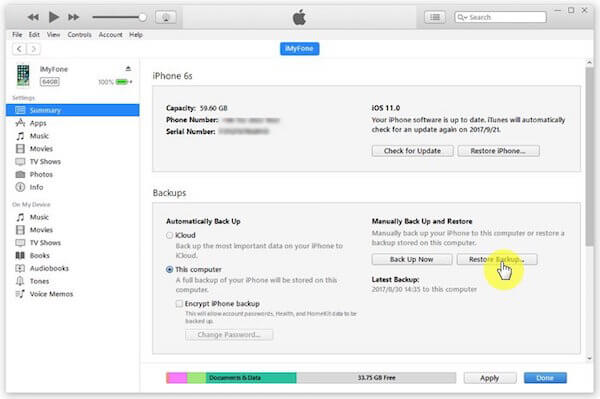
Você também pode restaurar o iPhone do backup do iCloud com Backup e restauração de dados Aiseesoft iOS. É a melhor alternativa do iTunes que você pode usar facilmente para fazer backup e restaurar seus dispositivos iOS. Com ele, você pode fazer backup de dados do dispositivo iOS para o PC com um clique. Você também pode visualizar os dados sem problemas. E você pode exportar o que quiser do backup seletivamente. Pode-se dizer que um dos melhores softwares que podem ajudá-lo a resolver o seu iPhone não pode ser restaurado a partir do backup do iCloud. A seguir está o guia detalhado que você pode seguir para restaurar seu iPhone a partir do backup do iCloud.
Passo 1Baixar backup e restauração de dados do iOS
Em primeiro lugar, você precisa baixar o Aiseesoft iOS Data Backup & Restore no seu computador. Em seguida, execute este software depois de instalá-lo.
Passo 2Conecte o iPhone ao PC
Escolha a função iOS Data Backup & Restore na interface principal e, em seguida, escolha iOS Data Recovery. Você também precisa conectar seu iPhone ao computador através de um cabo USB.

Passo 3Escolha o arquivo de backup
Agora você pode ver todos os arquivos de backup disponíveis na lista. Basta escolher um arquivo de backup e clicar no botão Exibir agora para digitalizar e verificar.
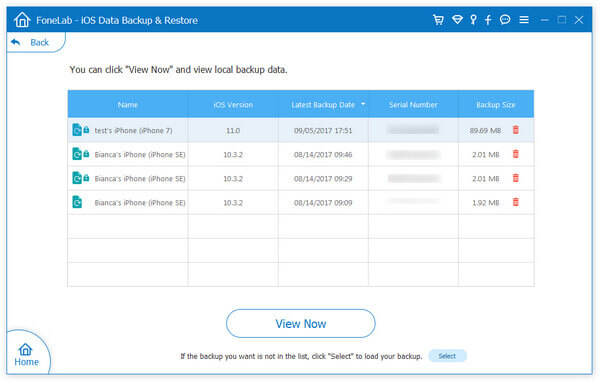
Passo 4Restaurar o iPhone a partir do backup
Agora escolha quais dados você deseja restaurar do backup e clique no botão Restaurar para iDevice para restaurar o iPhone do backup do iCloud.

Você pode resolver facilmente que seu iPhone não pode ser restaurado do backup do iCloud depois de ler este artigo. Ensinamos as 5 melhores maneiras de ajudá-lo a resolver esse problema. Se você acha que ganhou muito com este artigo, compartilhe-o com seus amigos que precisam.